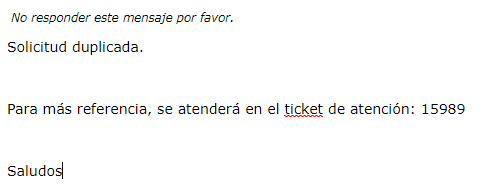Este formulario de atención alumnos está dirigido a la resolución de consultas y solicitudes de los estudiantes, identificado por la necesidad de cada estudiante.
REQUERIMIENTOS
Se recomienda ingresar al formulario a través de los Navegadores Google Chrome o Mozilla Firefox.
Debes enviar la solicitud desde tu correo de SENATI.PE
TIPOS DE SOLICITUDES
Para nuevos ingresantes y postulantes de admision, escoge CONSULTAS ADMISION PARA NUEVOS INGRESANTES
- Pague pero no tengo mi id: Para nuevos ingresantes que aun no hayan recibido su ID. Asegúrese de enviar su DNI en el cuadro de Datos académicos.
- No tengo mi correo o mi acceso a Sinfo: Para nuevos ingresantes pagantes que aún no hayan recibido sus credenciales de correo senati.pe o de SINFO.
Recuerda que las credenciales llegarán a tu correo registrado en admisión. Cuando hayas sido matriculado, tambien puedes revisarlas en el portal de admisión, en la sección de Resultados. - No llega mi ficha de ingresante: Para nuevos ingresantes que tengas problemas con la ficha de ingresantes. Asegúrese de enviar su DNI en el cuadro de Datos académicos.
Recuerda que desde la admsión 202110, los documentos se cargan en el mismo portal de admisión. - Postulé pero quiero cambiar de carrera: Para postulantes que ya están matriculados pero quieran cambiar de carrera.
Si eres un alumno matriculado, o has sido egresado de SENATI, escoge la opcion: Consultas SINFO Alumnos - Ex Alumnos
- Cargar documentos: Para los nuevos ingresantes desde el 202010 que necesiten regualizar sus documentos de ingresantes (Documentos de identidad, certificado de estudios, certificado medico, etc).
- Reseteo de contraseña correo O365: solicitud para cambiar su contraseña del correo senati.pe
- Reseteo/Recuperar cuenta del SINFO: solicitud para reiniciar la contraseña del SINFO. Se sugiere ingresar su correo institucional.
- No recuerdo mi ID
- Problemas matricula web: Incidencia para reportar algún problema al momento de la matricula web. Aplica para los alumnos de la formación dual, desde el segundo semestre hacia adelante.
- Formato de reincorporación: Selecciona esta opción si tienes reserva de matricula o si deseas reincorporarte a SENATI para retomar tus estudios.
- Solicitud de curso a cargo: Aplica si deseas llevar un curso a cargo para completar tus estudios.
- Solicitud de retiro: solicitud para realizar el retiro académico. Esta solicitud no es retiro de la institución sino del semestre académico.
- Solicitud de traslado de sede: Solicitud de traslado de SEDE. Debe ingresar su sede de origen y la sede de destino.
- Solicitud de cambio de carrera: Solicitud de cambio de CARRERA: Debe ingresar su carrera de origen y la carrera de destino.
- Corregir datos personales: Solicitud para corregir datos tal como el DNI, nombres o apellidos. Para ellos, adjuntar una foto simple de su documento de identidad.
- Nuevo ticket de pago matricula: Solicitud para generar un nuevo ticket ya que el proporcionado ha vencido
Si eres un alumno matriculado y tienes problemas con Blackboard o Electude, selecciona: Consultas académicas Blackboard.
Tambien puedes revisar las preguntas frecuentes de Blackboard.
- Pantalla negra: Adjunta una captura de pantalla. Sucede cuando no puedes ingresar al Blackboard. Te sugerimos revisar primero las preguntas frecuentes.
- No veo mis cursos
- No tengo notas en Blackboard
- No puedo acceder a clases en linea: Adjuntar captura de pantalla con el error.
- No puedo comunicarme con el instructor
- Problemas electude: Para los usuarios que tienen acceso a Electude
- Otros inconvenientes Blackboard: Si su solicitud no se encuentra en el listado, seleccione Otras consultas.
Si eres un alumno matriculado o postulante, y tienes problemas con tus pagos, selecciona Consultas Financieras.
Puedes revisar los Lugares de pago
- Consulta cronograma de pago: Si quieres consultar acerca de tus mensualidades
- Pago no figura en cuenta: Si realizaste el pago pero no se refleja en tu cuenta.
Recuerda que el pago puede tardar en reflejarse en tu estado de cuenta hasta en 04 dias habiles si pagas por agente o 03 dias habiles si pagas por ventanilla. - Tengo problemas con el banco: En caso el ticket no aparezca en el banco
- Pago erroneo en otra cuenta: Si realizaste el pago en la cuenta de Convenios. Recuerda que los pagos de alumnos deben ejecutarse en la cuenta Alumnos.
- Otras consultas finacieras
Si eres un alumno matriculado, puedes seleccionar la opcion: Consultas Patrocino & Titulo
Puedes revisar los Requisitos del Patrocinio
- Estado del Patrocinio: Para consultar el estado de tu patrocinio
- Estado del Titulo: Para conocer el estado de tu proceso de titulacion.
Puedes revisar la guia de verificación de titulos. - Quiero sacar mi titulo: Para iniciar un proceso de titulaciòn
Para solicitar una constancia o certificado digital, selecciona Solicitud Certificados & Constancias & PEA.
Antes de solicitar el documento, debes realizar el pago correspondiente. Ingresa en el siguiente enlace para generar tu ticket desde SINFO: guía para generar ticket
- Selecciona el documento que deseas generar
- La opción de Otros documentos está orientada a la generación de otros documentos no listados
INGRESO DE SOLICITUD
Para ingresar su solicitud o consulta, ingrese a este enlace:
https://www.senati.edu.pe/formularioAlumnos
Ingrese los siguientes datos:
- ID: Ingrese su ID de estudiante. Este dato es vital para identificarlo. Si no tuviera ID, ingrese el valor 000000000. Se recomienda que en lo posible ingrese el dato correcto para evitar reprocesos en su solicitud.
- Documento: Tu documento de identidad (solo numeros)
- Apellidos y nombres: Ingrese sus datos personales
- Zonal: ingrese la zonal que corresponda a su sede
- Correo: Ingrese su correo. Debe ser un correo válido, se sugiere ingresar su correo institucional. Verifica siempre el correo antes de enviar, ya que, si el dato ingresado es erróneo, no recibirá las notificaciones de su solicitud.
- Celular: Ingrese su celular de contacto
- Datos académicos: Ingrese los datos solicitados para confirmar su identidad: DNI, Carrera, Semestre
- Descripción: Ingrese el detalle de su solicitud, pedido o problema que tenga. A mayor detalle, lo podremos ayudar mejor.
- Para argumentar su solicitud, puede agregar un sustento o documento (como capturas de pantalla) que ayude a la solicitud o resolución de problemas.
Luego de ingresar sus datos, vaya a la parte inferior del formulario, y haga click en Enviar.

Cuando le aparezca este mensaje, le indicará que se ha enviado su solicitud:

Le llegará un mensaje al correo ingresado con el código de seguimiento, llamado número de ticket de atención, de su solicitud:

REALIZAR UN SEGUIMIENTO
Si el técnico le solicita información adicional, o si desea realizar un seguimiento de su caso, debe responder el correo haciendo click en el botón responder, dependiendo de su cuenta de correo (Hotmail, Gmail, etc.).
Solo haga click en responder, no es necesario que cambie el destinatario del correo ni agregar un correo en copia, basta con responder el mensaje.
NO DEBES CAMBIAR EL ASUNTO DEL CORREO
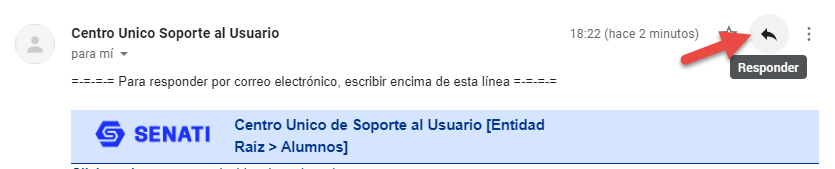
Asegúrese de que su información debe ser ingresada ENCIMA de la línea indicada, de lo contrario el sistema no podrá recibir y procesar su respuesta.

Si recibe un correo con un asunto con el texto Incidente resuelto, es porque su caso ha sido atendido:

Puede revisar su solución en el contenido del correo.
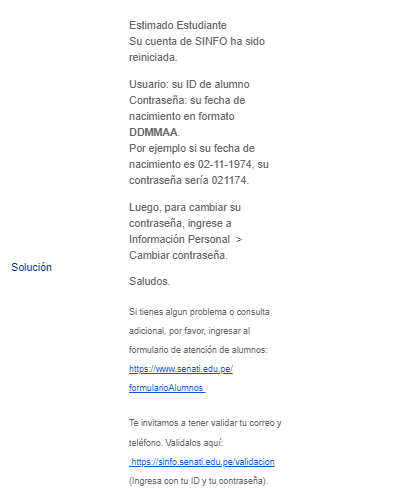
MENSAJE DE SOLICITUD DUPLICADA
Se debe a que usted ha ingresado una solicitud duplicada y se le está indicando que se atenderá en otra incidencia, ya que esta será cerrada por duplicidad.